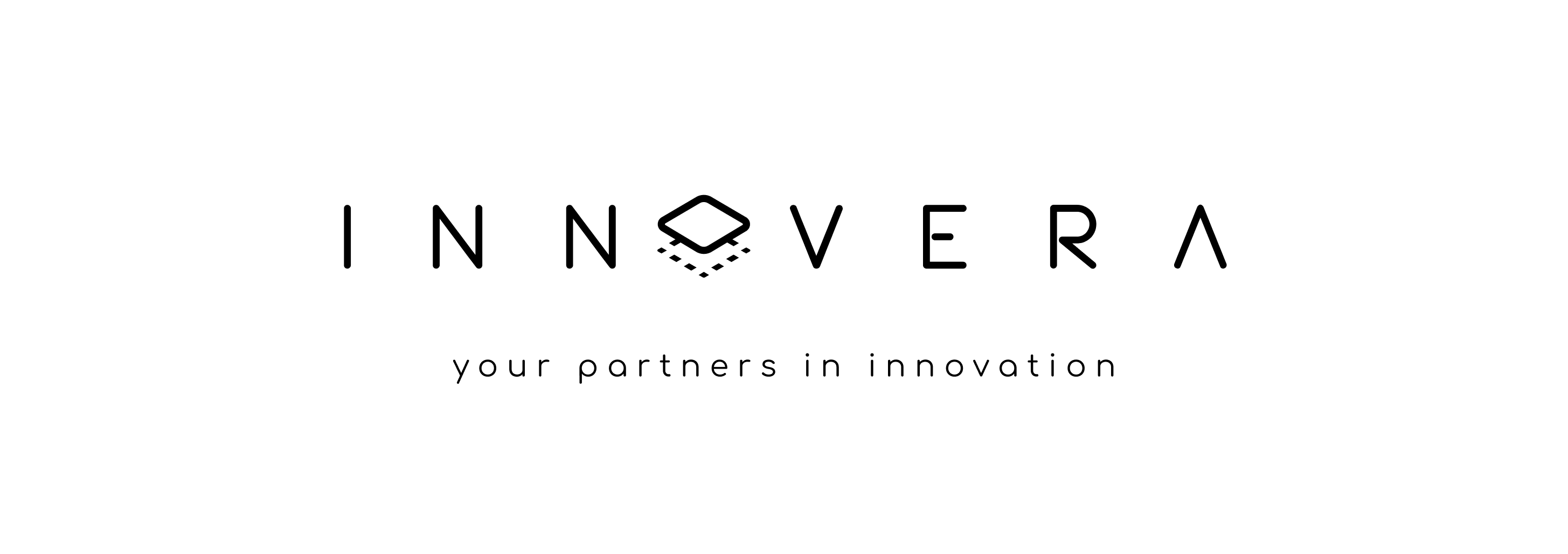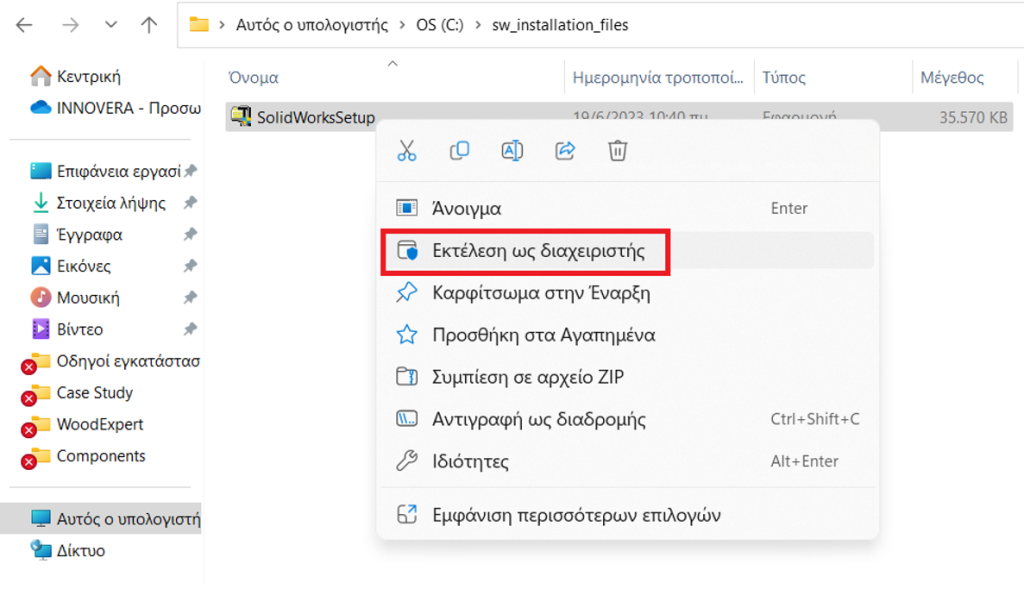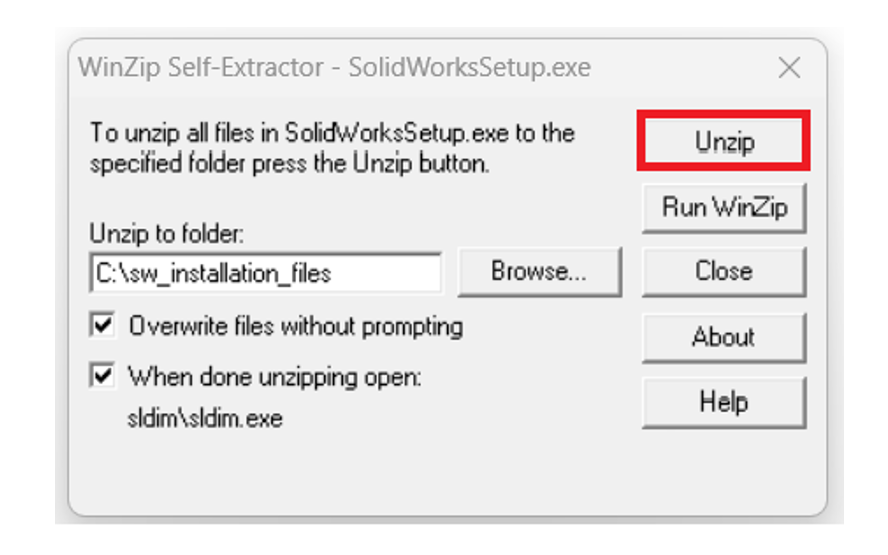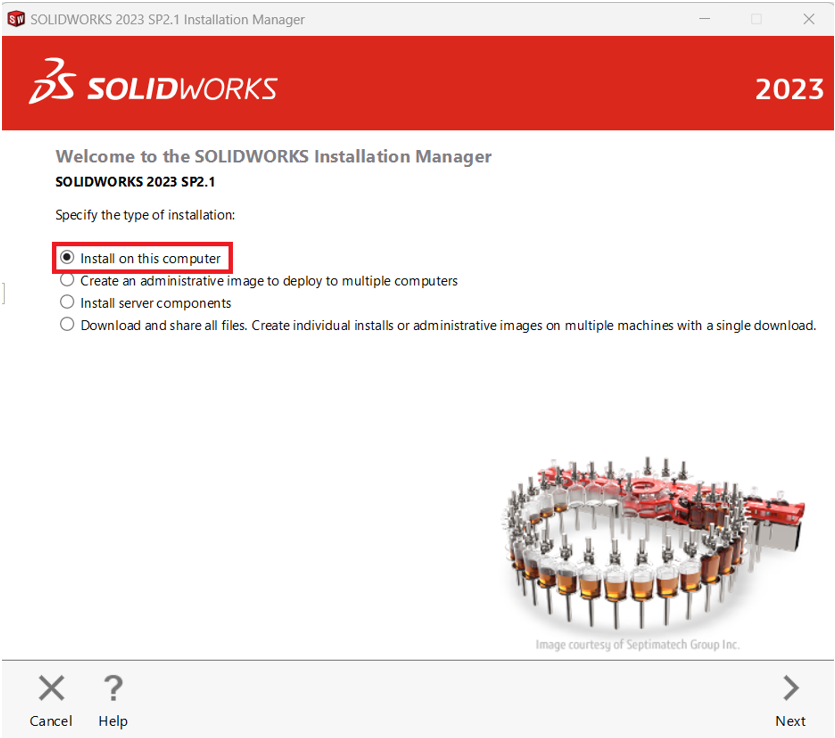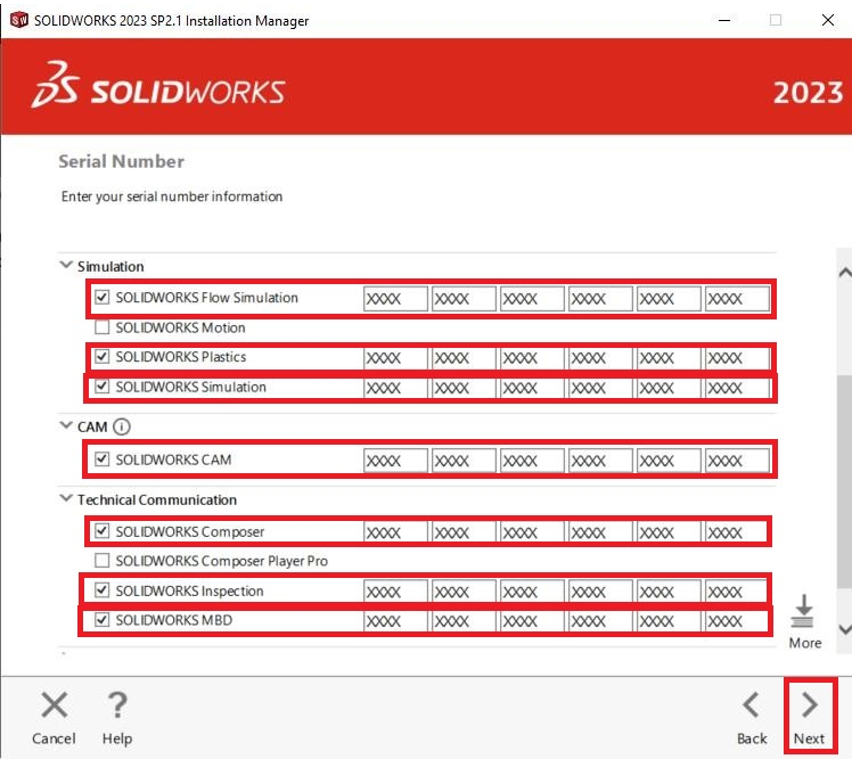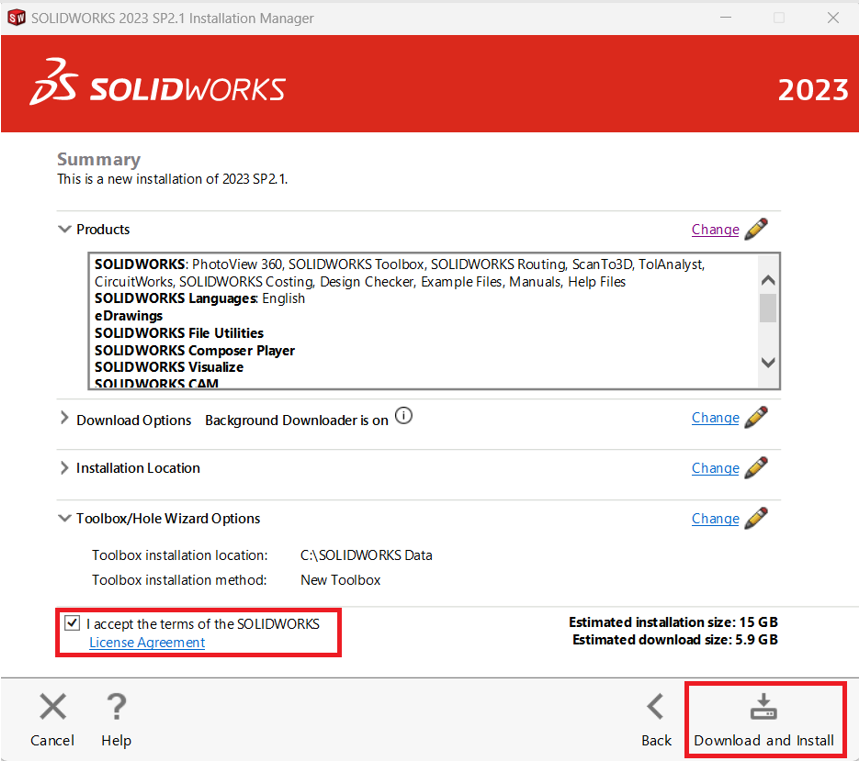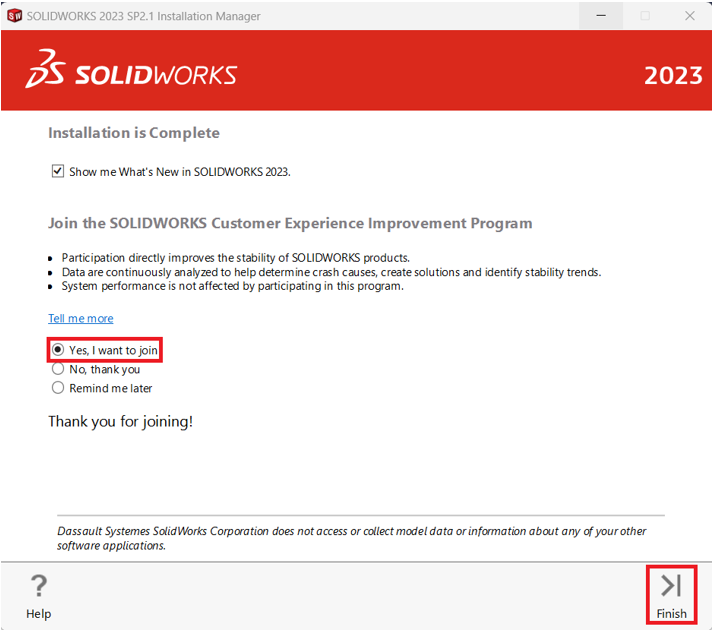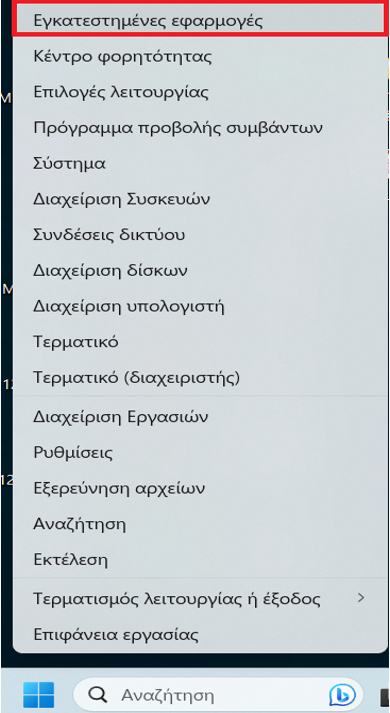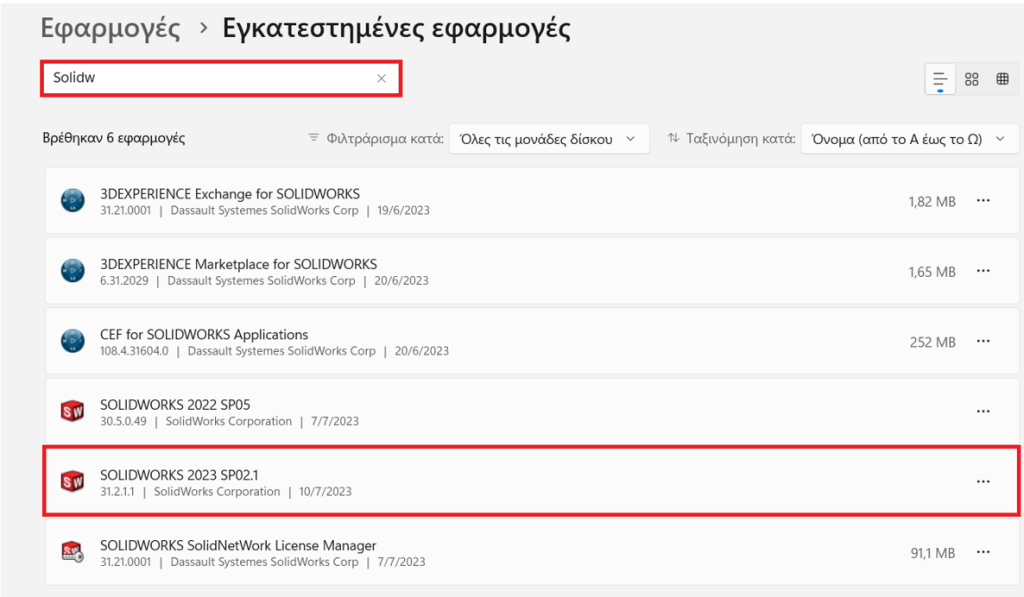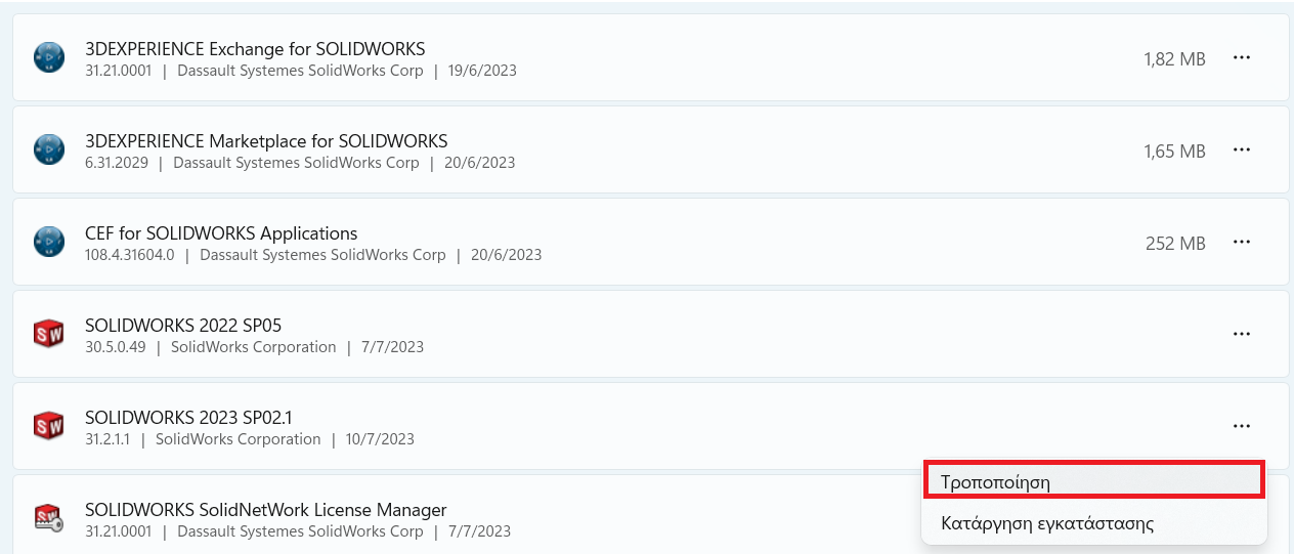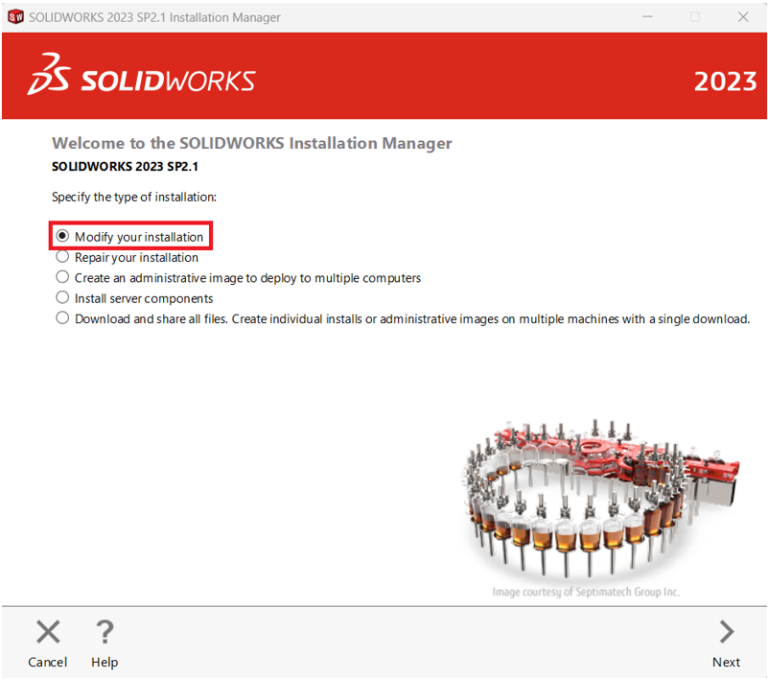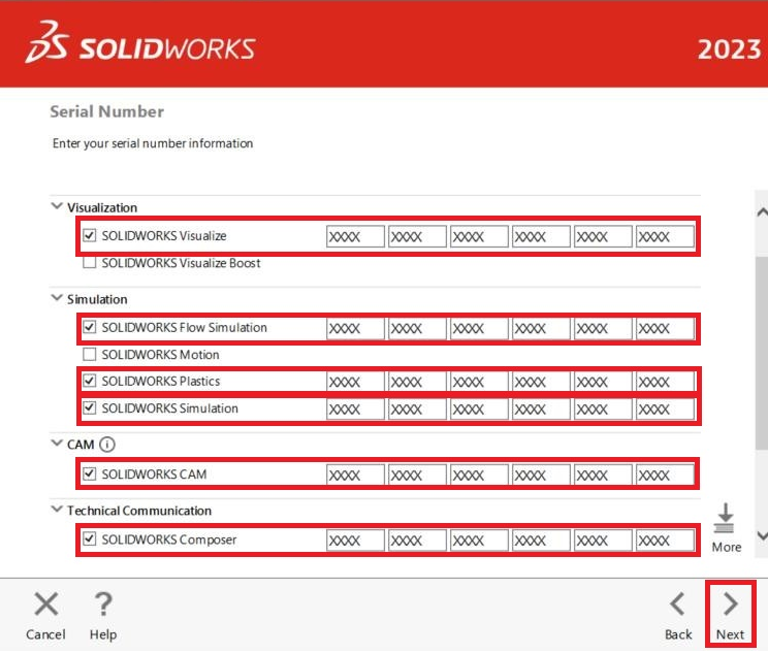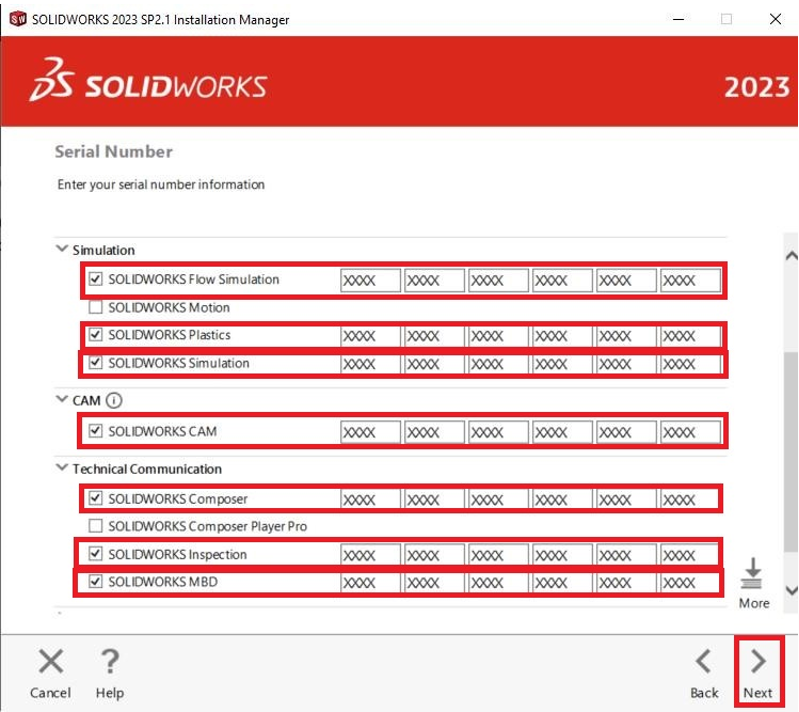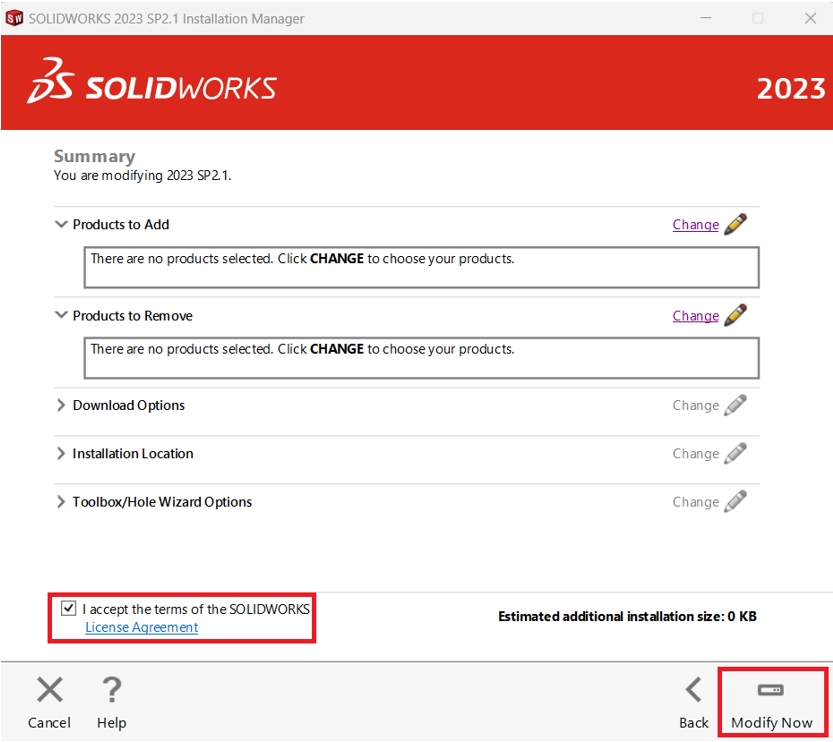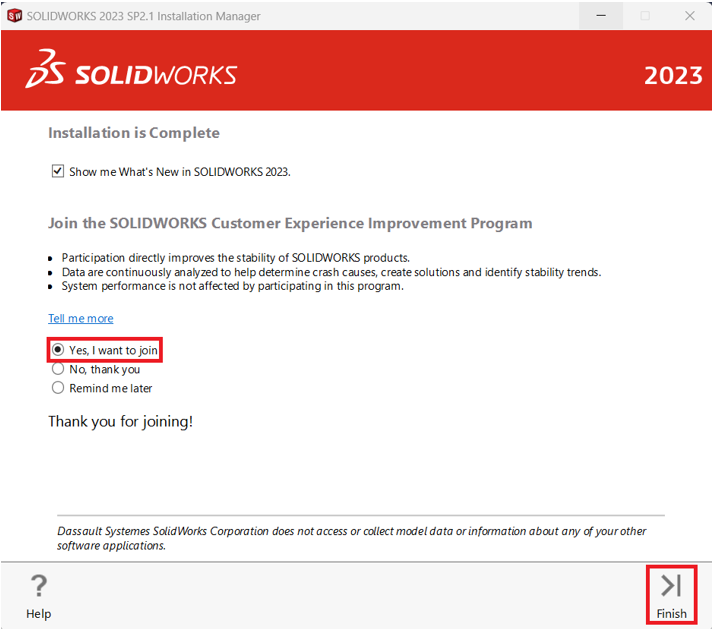Οδηγός εγκατάστασης SOLIDWORKS CAM, Composer, Visualize,Simulation
Αυτός ο οδηγός σας προσφέρει συνοπτικές οδηγίες για την εγκατάσταση των προγραμμάτων SOLIDWORKS CAM, Composer, Visualize και Simulation στον υπολογιστή σας. Ανεξάρτητα από το εάν είστε νέος χρήστης ή κάνετε επανεγκατάσταση, αυτός ο οδηγός θα σας βοηθήσει να ολοκληρώσετε επιτυχώς τη διαδικασία.
1η Περίπτωση /Πρώτη φορά εγκατάσταση
2η Περίπτωση / Επανεγκατάσταση σε υπάρχουσα εγκατάσταση SOLIDWORKS
ΒΗΜΑ 5
- Με την επιτυχή εγκατάσταση των προγραμμάτων SOLIDWORKS CAM, Composer, Visualize και Simulation, είστε έτοιμοι να αξιοποιήσετε όλες τις δυνατότητες τους για τις ανάγκες σας. Απολαύστε τη δημιουργική διαδικασία και την αποτελεσματικότητα που προσφέρουν αυτά τα εργαλεία.

About the Author
Ο Χαράλαμπος Παπαδόπουλος είναι κάτοχος BSc. Mechanical Engineering και υποψήφιος MSc. σε Advanced product Design engineering and Manufacturing, με ειδικότητα στη χρήση λογισμικών πακέτων CAD/CAM για τρισδιάστατο σχεδιασμό και παραγωγή μηχανικών συστημάτων και προϊόντων. Με το ρόλο του ως Application Engineer, συμβάλλει καθημερινά στην επίλυση τεχνικών ζητημάτων και στη δημιουργία-απόδοση εξειδικευμένων λύσεων σε διαφορετικούς βιομηχανικούς τομείς. Επιπλέον, όντας πιστοποιημένος χρήστης σε πολλαπλούς τομείς των λογισμικών SOLIDWORKS και 3DEXPERIENCE, αποτελεί βασικό μέλος του εκπαιδευτικού δυναμικού της INNOVATION ERA.